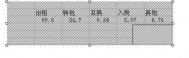用Word插入题注功能轻松解决图表编号难题
工作中遇到在Word中图文混排是经常的事情,比如写一份产品推介或说明书什么的。可是,要对Word文档中插入的图表逐一编号非常麻烦。万一增删或移动中间哪一个图表,那更是需要将其后的所有图表逐一修改,岂不麻烦?
其实我们可以使用Word的插入题注功能来实现图表的自动编号。
在Word点击菜单命令插入→引用→题注。在打开的题注对话框中,单击自动插入题注按钮。在插入时添加题注列表中选择要自动编号的对象类型,在使用标签列表中,选择一个现有的标签。
如果提供的标签不适合您的需要,还可以在Word中单击右侧的新建标签按钮,在标签框中键入新的标签,再单击确定。在位置列表中选择标签出现的位置。点击确定按钮。
现在我们就可以放心地插入图表了,Word会自动为其添加标签。当不再需要自动插入题注功能时,只要再次打开执行者主题注的对话框,然后清除不需要进行自动编号的对象的复选框就行了。
[ 查看全文 ]
2016-02-19
标签: